- Část 1: Jak vypnout čas obrazovky na iPhone
- Část 2: Zapomněli jste heslo pro vypnutí času na obrazovce
- Část 3: Odhlášením Apple ID vypnete čas strávený na obrazovce
- Část 4: Jak vypnout čas na obrazovce bez hesla (FoneLab iOS Unlocker)
- Část 5: Jak vypnout čas na obrazovce resetováním
- Část 6: Jak vypnout čas na obrazovce pomocí funkce Najít mou aplikaci
- Část 7: Jak vypnout čas obrazovky na Macu
- Část 8: Časté dotazy týkající se vypnutí času na obrazovce
- Odemkněte Apple ID
- Bypass iCloud aktivace zámku
- Doulci iCloud Unlocking Tool
- Odemkněte iPhone od výrobce
- Vynechejte přístupový kód pro iPhone
- Obnovte heslo pro iPhone
- Odemkněte Apple ID
- Odemkněte iPhone 8 / 8Plus
- Odstranění zámku iCloud
- iCloud Unlock Deluxe
- iPhone Lock Screen
- Odemkněte iPad
- Odemkněte iPhone SE
- Odemkněte Tmobile iPhone
- Odstraňte heslo Apple ID
Jak vypnout čas obrazovky na vašem iPhone a Mac bez hesla
 Aktualizováno dne Lisa Ou / 06. srpna 2021 16:30
Aktualizováno dne Lisa Ou / 06. srpna 2021 16:30Apple Screen Time dokáže sledovat, kolik času jste strávili každou funkcí na zařízeních iOS 12/13/14. Z denního nebo týdenního přehledu Čas obrazovky můžete sledovat všechny aktivity. Pokud zjistíte, že vy nebo vaše děti trávíte příliš mnoho času na iPhonu, můžete na iPhonu omezit čas na obrazovce. Heslo Screen Time může chránit vaše nastavení Screen Time před neoprávněnými úpravami. Pokud tedy chcete vypnout čas na obrazovce, musíte také zadat požadované heslo na čas na obrazovce.
Co když jste zapomněli správný přístupový kód pro Screen Time? Je možné vypnout čas obrazovky bez hesla nebo Apple ID? Odpověď je samozřejmě ano. Přístupový kód Screen Time můžete odemknout pomocí nástroje pro odemknutí iPhone od jiného výrobce. Později můžete ve svém iPhonu deaktivovat limity aplikace Čas na obrazovce. Nyní se podívejme, jak vypnout čas na zařízení iOS 17 a novějších zařízeních.
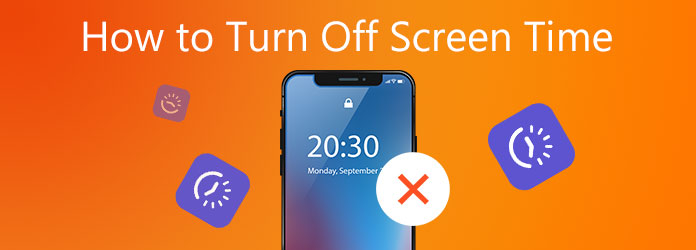

Seznam příruček
- Část 1: Jak vypnout čas obrazovky na iPhone
- Část 2: Zapomněli jste heslo pro vypnutí času na obrazovce
- Část 3: Odhlášením Apple ID vypnete čas strávený na obrazovce
- Část 4: Jak vypnout čas na obrazovce bez hesla (FoneLab iOS Unlocker)
- Část 5: Jak vypnout čas na obrazovce resetováním
- Část 6: Jak vypnout čas na obrazovce pomocí funkce Najít mou aplikaci
- Část 7: Jak vypnout čas obrazovky na Macu
- Část 8: Časté dotazy týkající se vypnutí času na obrazovce
1. Jak vypnout čas obrazovky na iPhone
Funkci časového limitu aplikace můžete na iPhonu úspěšně deaktivovat.
Krok 1Otevřete Nastavení aplikace na iPhone.
Krok 2Procházet a vybírat Čas na obrazovce ze seznamu.
Krok 3Přejděte dolů a vyberte Čas vypnutí obrazovky.
Krok 4Až budete upozorněni, že všechna nastavení a omezení pro iPhone budou deaktivována, potvrďte pomocí Čas vypnutí obrazovky.
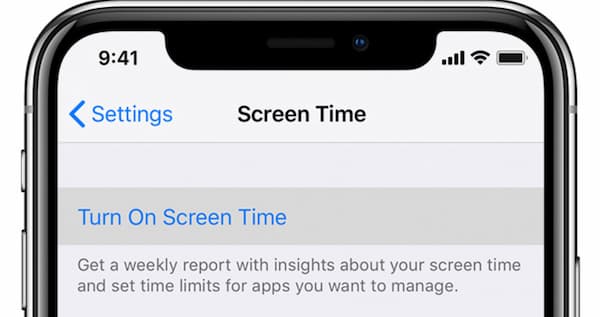
2. Zapomněli jste heslo pro vypnutí obrazovky
Ve spodní části časového rozhraní obrazovky můžete vidět Zapomenuté heslo. Pokud tedy chcete, můžete pomocí Apple ID a hesla resetovat čas obrazovky.
Jít do Nastavení > Čas na obrazovce > Zapomněli jste heslo?. Poté budete požádáni o zadání účtu Apple ID a správného hesla k resetování času na obrazovce.
3. Odhlášením Apple ID vypnete čas strávený na obrazovce
Pokud znáte toto Apple ID a jeho heslo, můžete samozřejmě také přejít na Nastavení > Název zařízení, potom přejděte dolů a klepněte na Odhlásit se.
4. Jak vypnout čas na obrazovce bez hesla (FoneLab iOS Unlocker)
FoneLab iOS Unlocker je nejjednodušší způsob, jak odemknout přístupový kód Screen Time bez ztráty dat. Nežádoucí nebo zapomenutý přístupový kód Screen Time můžete odstranit z libovolného iPhonu. Ve výsledku můžete změnit nebo vypněte přístupový kód pro iPhone na zařízení vašeho dítěte, člena rodiny nebo zařízení iOS. Všechny vaše iPhone soubory a nastavení jsou v bezpečí. Na zařízeních iOS 14, iOS 13 a iOS 12 tedy můžete čas na obrazovce volně vypnout.
- Obejít heslo pro čas na obrazovce bez ztráty dat.
- Odstraňte heslo omezení obsahu a soukromí.
- Vymažte přístupový kód obrazovky iPhone a odemkněte Apple ID a heslo.
- Kompatibilní s iOS 17/15/14/13/12 a staršími verzemi na nejnovějším iPhone 15/14/13/12/11/XS/XR/X/8/7/SE/6s/6 atd.
FoneLab Pomáhá odemknout obrazovku iPhone, odebere Apple ID nebo jeho heslo, odstraní čas obrazovky nebo přístupový kód v sekundách.
- Pomáhá odemknout obrazovku iPhone.
- Odstraní Apple ID nebo jeho heslo.
- Odstraňte čas obrazovky nebo přístupový kód omezení v sekundách.
Krok 1Stažení, instalace a spuštění FoneLab iOS Unlocker zdarma. Připojte tento iPhone k počítači pomocí bleskového kabelu USB. Chcete-li vypnout čas na obrazovce bez zadání přístupového kódu, zvolte Čas na obrazovce na obrazovce počítače.

Krok 2Nejprve ve svém iPhone vypněte funkci Najít můj iPhone. Poté klikněte Home obnovit nebo odstranit heslo iPhone Screen Time.

Krok 3v Úspěšně načtěte přístupový kód obrazovky Na obrazovce můžete najít svůj přístupový kód k nastavení času na obrazovce. Nyní můžete začít vypínat iPhone Screen Time z iOS 12.

5. Jak vypnout čas na obrazovce resetováním
Resetování iPhone je jednou z metod deaktivace času stráveného na obrazovce. Měli byste však laskavě poznamenat, že odstraní všechna data na iPhone bez obnovení. Před resetováním musíte iPhone zálohovat, jinak nebudou všechna tato data obnovena.
Krok 1Jít do Nastavení > obecně > resetovat > Resetovat veškerý obsah a nastavení.
Krok 2Budete požádáni o potvrzení resetování, poté počkejte a později nastavte tento iPhone jako nové zařízení.
6. Jak vypnout čas na obrazovce pomocí funkce Najít moji aplikaci
iPhone má aplikaci Find My, která vám pomůže spravovat zařízení iOS na jednom zařízení. Takže k iPhonu můžete přistupovat na jiném zařízení iOS a vymazáním iPhone vypnete čas strávený na obrazovce.
Krok 1Otevřená Najít My aplikaci na jiném zařízení, přihlaste se pomocí svého Apple ID.
Krok 2Poté vyberte zařízení, u kterého chcete vypnout čas obrazovky, přejděte dolů a klepněte na Vymazat toto zařízení.
7. Jak vypnout čas obrazovky na Macu
Funkci Screen Time můžete také deaktivovat v počítači Mac. Čas obrazovky Mac funguje stejně jako funkce Čas obrazovky iPhone. Můžete tedy deaktivovat část funkcí Screen Time i na Macu. Následující kroky vám ukážou, jak zakázat čas strávený na počítači Mac.
Krok 1zahájit System Preferences z Dok bar.
Krok 2Vybrat Čas na obrazovce z více možností.
Krok 3klikněte možnosti v levém dolním rohu. Pak vyberte Vypnout.
Krok 4Limity času na obrazovce můžete spravovat v rámci Čas na obrazovce okno.
Krok 5Chcete-li dostávat pouze oznámení na obrazovce, můžete si vybrat System Preferences a pak Oznámení.
Krok 6Najít Čas na obrazovce a zakázat Povolit oznámení z času na obrazovce. Nyní můžete podrobně upravit a omezit ovládací prvky Čas na obrazovce.
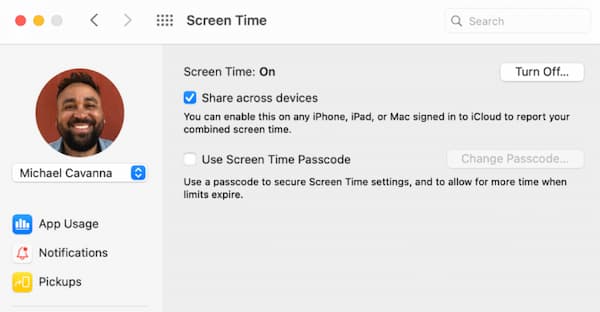
8. Časté dotazy týkající se vypnutí času na obrazovce
Existuje výchozí heslo pro čas na obrazovce?
Ne. Neexistují žádná výchozí omezení ani přístupový kód času na obrazovce. Pouze uživatel Apple může vytvořit jedinečné heslo pro funkci iOS 12 Screen Time.
Co se stane po 10 neúspěšných pokusech o zadání hesla na obrazovce?
Pokud zkusíte více než 10 pokusů, bude váš iPhone na 60 minut uzamčen. Pomocí FoneLab iOS Unlocker můžete najít a obnovit přístupový kód Screen Time bez ztráty dat.
Jak používat čas na obrazovce bez vyskakovacích oznámení?
V iPhone Nastavení aplikace, zvolte Oznámení následuje Čas na obrazovce. Spusťte Povolit oznámení. Funkce iPhone Screen Time může pokračovat v práci, zatímco oznámení Screen Time jsou vypnuta.
Jak zakázat limity času na obrazovce?
Přejít na Nastavení aplikace pro iPhone. Vybrat Čas na obrazovce. Zde můžete vypnout Prostoje, Limity aplikace, a Omezení obsahu a soukromí na základě vaší potřeby. Uvědomte si, že budete muset zadat přístupový kód Screen Time.
Jak nastavit a Časový kód obrazovky?
Vybrat Čas na obrazovce v rámci Nastavení aplikace. Pokud pomocí Rodinného sdílení nastavíte limit času stráveného na zařízení iPhone vašeho dítěte, musíte v části Rodina zvolit jméno dítěte. Pokud ne, můžete klepnout Zapněte čas na obrazovce následuje Pokračovat přímo. S určitými omezeními určete dobu nečinnosti obrazovky, limity aplikací a obsah a soukromí. Po zobrazení výzvy nyní zadejte přístupový kód obrazovky. V případě potřeby zadejte své Apple ID a heslo pro resetování hesla na obrazovce.
Celkově lze říci, že můžete vypnout Screen Time na iPhone a Mac pomocí výše uvedených kroků. I když jste zapomněli přístupový kód Screen Time, můžete použít FoneLab iOS Unlocker k vypnutí Screen Time bez hesla úspěšně. Výkonný program dokáže najít a získat čas obrazovky na jakémkoli iPhone s nulovou ztrátou dat. Po deaktivaci funkce Screen Time zůstanou všechny vaše soubory iPhone na původním místě. Můžete tedy klidně vypnout čas obrazovky, když Zapomněli jste heslo pro iPhone.
Co když výše uvedené způsoby nemohou vypnout čas obrazovky na iPhone? Můžete zkusit některé způsoby, jak obnovit výchozí iPhone. Toto je metoda, jak opravit většinu problémů na iPhone, ale také odebrat všechna data na iPhone bez zálohování.
FoneLab Pomáhá odemknout obrazovku iPhone, odebere Apple ID nebo jeho heslo, odstraní čas obrazovky nebo přístupový kód v sekundách.
- Pomáhá odemknout obrazovku iPhone.
- Odstraní Apple ID nebo jeho heslo.
- Odstraňte čas obrazovky nebo přístupový kód omezení v sekundách.
